Как загрузить видео с компьютера на iPad
Техника Apple всегда радовала своих пользователей простотой, лаконичностью и безглючностью. Пользователи других ОС очень часто борются с разными багами. А с iOS бывают совсем другие моменты, это особенности работы «эко-системы». В этой статье мы расскажем, как скинуть видео с компьютера на iPad. Этот же метод подходит и для iPhone и iPod.
Существует несколько способов, как перенести видео с компьютера на iPad:
- Самый простой способ – iTunes. Нужен сам гаджет, комплектный кабель и компьютер под управлением ОС Windows или OS.
- Способ посовременнее – облако. Здесь мы просто на любой понравившийся сервис хранения данных загружаем наше видео. В этом случае не нужен кабель, но нужен интернет, и довольно скоростной.
- Довольно популярный метод – использование сторонних проигрывателей. Это позволит смотреть не только MP4.
- И последний вариант, если компьютер очень далеко. Apple Connection Kit – специальный переходник, который вставляется в гнездо устройства и позволяет гаджету читать карты памяти.
Как перекинуть фильм на IPhone
Основным преимуществом мобильного телефона Apple iPhone является достаточно большой экран, а также довольно мощная аппаратная платформа, что позволяет наслаждаться просмотром видео в отличном качестве без задержек и пропусков кадров.
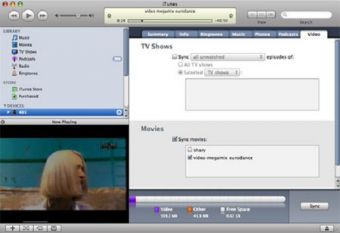
- Как перекинуть фильм на IPhone
- Как закачать фильм через itunes
- Как закачать на ipod фильмы
- — компьютер с доступом в интернет;
- — программа iTunes;
- — Apple IPhone.
Подготовьте файл видео для просмотра фильма на IPhone. Формат видеофайла должен быть mp4. Чтобы выполнить конвертацию, воспользуйтесь специальным приложением для этого. К примеру, используйте программу Plato Video To iPhone Converter. Скачать ее можно по ссылке http://www.interstar.ua/files/platovideo2iphone.exe с официального сайта производителя. Установите и запустите программу, чтобы подготовить загрузку фильма на IPhone.
Выберите папку, в которую будет помещена конвертированная видеозапись. Для этого в окне программы щелкните по кнопке Browse, в открывшемся окне укажите путь к нужной папке на жестком диске. В правом верхнем углу щелкните по изображению знака плюс. В открывшемся диалоговом окне укажите путь к фильму, который необходимо конвертировать для Apple IPhone.
Щелкните по нужному файлу, нажмите кнопку «Открыть». Программа поддерживает практически все известные форматы видео, чтобы конвертировать фильм для IPhone.
Оставьте настройки конвертации в окне Output Settings те, что установлены по умолчанию. При желании вы можете изменить их, к примеру, для получения лучшего качества либо минимального размера видеофайла. Щелкните по большой круглой кнопке Start, дождитесь, пока завершится процесс конвертации. Его длительность будет зависеть от мощности вашего компьютера, а также от размера исходного видеофайла.
Запустите программу Itunes, подключите телефон к компьютеру, чтобы скопировать фильм на IPhone. Перейдите в меню «Файл», выберите пункт «Добавить файл в медиатеку», затем укажите путь к файлу, который вы конвертировали. Щелкните по кнопке «Открыть».
Перейдите в меню «Устройства», щелкните по названию вашего телефона, в правой части окна перейдите во вкладку «Видео». Установите флажок возле пункта «Синхронизация видео», а также названия видеофайла. Щелкните по кнопке «Применить». Копирование видео в IPhone завершено.
Как можно скачать фото и видео с телефона через Яндекс Диск
В рунете одним из самых популярных облачных хранилищ является Яндекс Диск, о перипетиях работы с которым я уже довольно подробно писал:
Чтобы с помощью него скопировать видео и фотоматериалы с iphone на компьютер (ноутбук) нужно будет опять же выполнить ряд простейших шагов:
- Зарегистрироваться в сервисе Яндекс Диска (если у вас уже есть паспорт Яндекса, то достаточно будет авторизоваться и зайти на сервис по приведенной выше ссылке)
- Установить программу Яндекс Диска на свой комп и авторизоваться в ней
- Для перекидывания фото с телефона на нем нужно будет, естественно, установить программу Яндекс Диска и авторизоваться в ней
- При первом запуске вас спросят, когда лучше скачивать фото и видео — при любом подключении, либо только при подключении по Вай-Фай.
- Для того, чтобы фотки сделанные на телефон начали бы скидываться на комп, вам нужно будет зайти в папку «Фотокамера» на вашем Айфоне, Айпаде или Андроиде.
- Где искать перенесенные медиа-файлы на вашем компе? В папке «Фотокамера», которую вы найдете в папке «Yd» (она создает автоматически при установке программы на компьютер).
Как переслать фото и видео через приложение по Email
Сегодня едва ли можно найти пользователя, не пользующегося электронной почтой. Тем более, владельца продвинутой электроники Apple.
Поэтому для разовых обменов ограниченного числа снимков вполне можно обойтись средствами email.
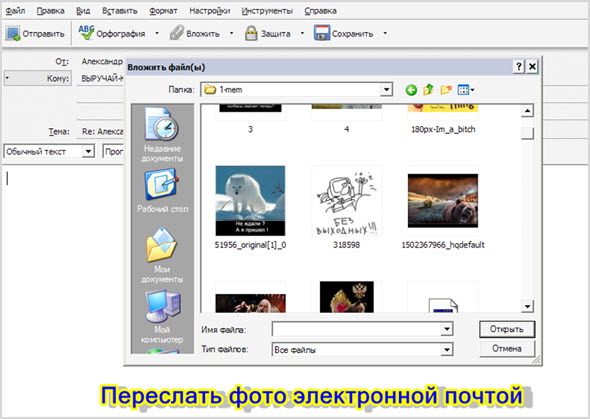
Почему нельзя отправить по почте большое число фотографий?
В принципе, можно, но все вы помните, как долго отправляется имейл с почтового клиента. Так вот, фотография хорошего качества в высоком разрешении может весить порядка 15 МБ или больше.
Даже одна картинка будет отправляться на почтовый сервер в течение нескольких минут. А если снимков нужно переслать десяток?
Да это просто приведет к зависанию системы.
Лайфхак. Чтобы быстро отправить качественные фотографии по имейлу – их нужно предварительно сжать, упаковать в архив, чтобы уменьшить размер приложения к письму.
В качестве компрессора для сжатия данных поищите в списке приложений Windows архиватор WinRaR или WinZip. А если таковых не окажется – скачайте из интернета бесплатный архиватор 7-Zip с официального сайта, чтобы не заразиться вирусами.
- Сначала создайте сжатый архив из изображений, подлежащих пересылке.
- Отправьте email с одного своего почтового адреса на другой свой.
- Проверьте почту на ноутбуке или десктопе.
- Скачайте архив на жесткий диск.
Разархивируйте сжатый пакет в какую-либо папку и просмотрите с помощью средств Windows или программы для просмотра изображений.
Решение 3: передача файлов с OC на iPhone с помощью альтернативного программного обеспечения iTunes
Есть много альтернативных программ iTunes, которые вы можете использовать для передачи файлов на устройства iOS с легкостью.
No.1: передача pCloud
Вы можете бесплатно шифровать файлы и передавать большие файлы размером до 5 ГБ. Это бесплатный сайт для передачи файлов в Интернете, который позволяет пользователям отправлять файлы на iPhone по электронной почте. Как передать: Заполните поля электронных писем получателей и вашего адреса электронной почты. Позже выборочно перетаскивайте файлы. Нажмите «Отправить файлы», чтобы бесплатно передавать файлы в Интернете.
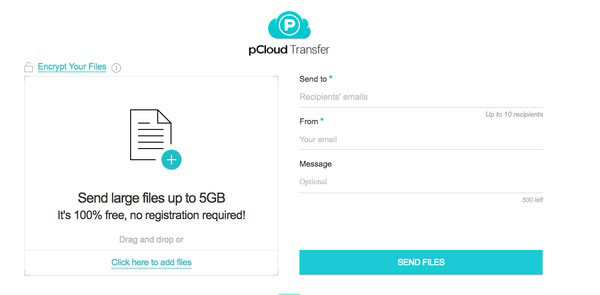
No.2: WeTransfer
WeTransfer поддерживает пользователей для передачи файлов на iPhone до 2 GB за раз. Вы также можете обновить его до WeTransfer Plus, с помощью которого вы можете отправлять до 20GB за один раз и хранить до 100 GB. Но для большинства пользователей базовая версия WeTransfer достаточно для ежедневной передачи файлов.
Как передать файлы iOS: введите адреса электронной почты и получателя. Нажмите «Добавить файлы», чтобы импортировать файлы с ПК. Нажмите «Передача» для отправки файлов по электронной почте.
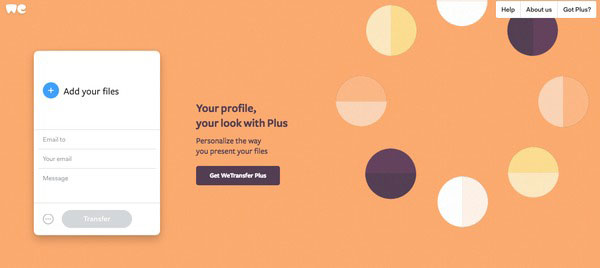
No.3: TransferNow
TransferNow позволяет пользователям бесплатно отправлять и отправлять большие файлы до 4 GB за передачу. Вы можете передавать файлы через Gmail. Или вы можете создать ссылку для обмена файлами с ПК на iPhone.
Как передать: Хит «Отправить файл (ы) для контактов» для передачи файлов бесплатно на iPhone. Или вы можете использовать ссылку для обмена файлами для передачи файлов между компьютером и iPhone.
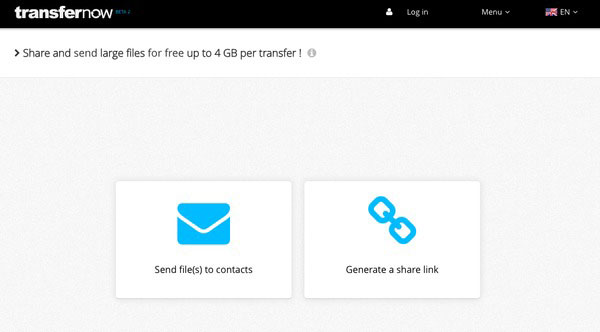
No.4: WeSendit
WeSendit — безопасная программа передачи файлов в Интернете. Существует более простой интерфейс для мобильных пользователей. Прежде чем передавать файлы по электронной почте, вам необходимо сначала зарегистрироваться.
Как передать файлы: введите свой адрес электронной почты и адрес электронной почты получателя. Нажмите «Добавить файлы» и запишите сообщения. Нажмите «Отправить» для передачи файлов с ПК.
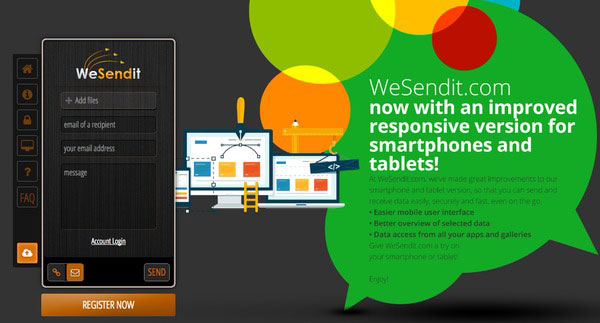
No.5: TransferXL
TransferXL позволяет пользователям передавать файлы бесплатно до 100 GB. Таким образом, вы можете свободно делиться большими файлами через Интернет. Кроме того, он сообщит вам, загрузили ли другие ваши переданные файлы или нет.
Как перенести данные: нажмите «Добавить файлы», чтобы выбрать файлы, которые вы хотите перенести в Интернете. Выберите способ совместного использования файлов. При необходимости добавьте персонализированное сообщение. коснитесь «Перенос».
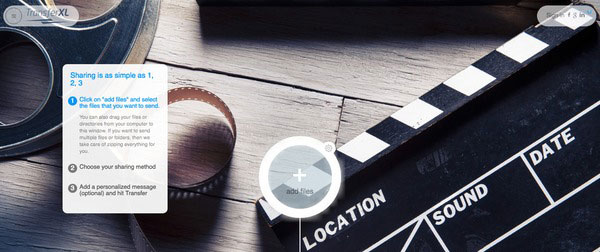
No.6: Google Диск
Google Drive — это известный сервер, на котором вы можете передавать и управлять документами и другими файлами через Wi-Fi. Это абсолютно бесплатно для передачи файлов между компьютером и iPhone с помощью Google Диска.
Как передать: Войдите в Google Диск на ПК. Нажмите кнопку «Создать», чтобы загрузить файлы. Перейдите на свой iPhone и откройте Google Диск. Загружайте файлы из облачного хранилища.
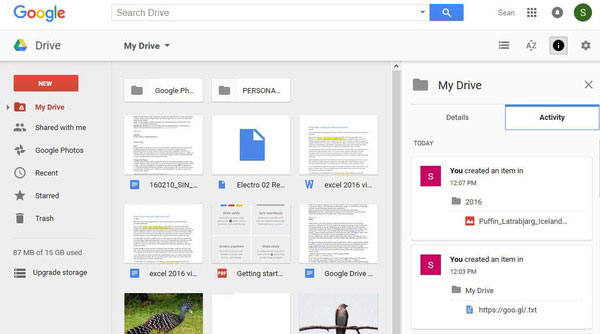
No.7: DropSend
DropSend защитит ваши файлы с помощью высокоуровневого шифрования 256 AES. Вы можете отправлять большие файлы до 8GB за раз. Кроме того, вы можете создавать резервные копии всех ваших файлов в Интернете.
Как передать файлы: вам нужно заполнить список адресов электронной почты, темы и сообщения. Нажмите «Выбрать файл», чтобы загрузить все ваши файлы. Нажмите «Отправить файл», чтобы передать файлы бесплатно.
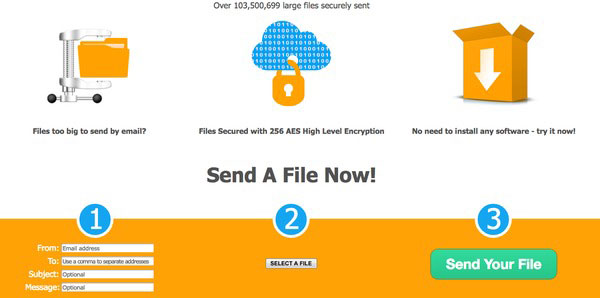
No.8: iMazing
iMazing позволяет пользователям передавать файлы по беспроводной сети или через USB. Нет iCloud или iTunes. И iMazing поддерживает iOS 11 / 12. Вы можете легко сохранять файлы с ПК и iPhone.
Как передать файлы: Запустите iMazing и используйте USB-кабель для подключения iPhone к ПК. Выберите файлы и подождите, пока iMazing скопирует файлы с ПК на iPhone.
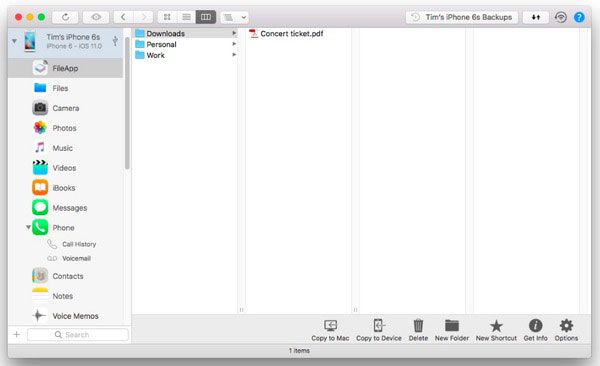
В общем, существует три основных типа способов передачи файлов: через USB-кабель, отправку электронной почты и iTunes. Вы можете сравнить размеры файлов и условия Wi-Fi, чтобы решить, какой метод вы должны предпринять. Независимо от того, насколько велики ваши файлы, вы можете легко передавать файлы с помощью вышеупомянутых решений.
Размещено от Лилия Старк в iPhone
Следуйте @Lily Stark
Июль 25, 2018 10: 43
Когда вы получаете новый iPhone, вы можете узнать больше о нескольких методах передачи приложений на новый iPhone.
Если у вас возникли трудности с переносом текстового сообщения с оригинального iPhone на новый iPhone, вы можете узнать более подробную информацию.
Изучите методы переноса фотографий с компьютера на iPhone с помощью этой статьи. Вот основные методы 7, чтобы научить вас.
Когда вы ищете методы для переноса контактов с iPhone на iPad? Вы можете узнать все решения из этой статьи.
Нажмите здесь, чтобы присоединиться к обсуждению и поделиться своими комментариями











